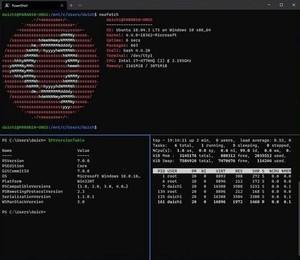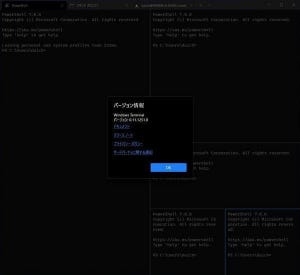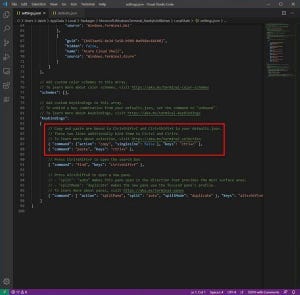Windows 10 version 2004がやってこなければ……
最新のWindows 10フーチャーアップデート版の配信が2020年5月に開始された。このバージョンは「Windows 10 May 2020 Update」「Windows 10 version 2004」「Windows 10 20H1」などと呼ばれている。Microsoftは2020年秋に配信が予定されている次のフィーチャーアップデートの名称を「Windows 10, version 20H2」にするとしている。これを踏まえると「Windows 10, version 20H1」と表記するのが妥当のような感じを受けるが、これまでの報道から「Windows 10 version 2004」という名称が2020年5月のフィーチャーアップデート版を示すのに広く普及している印象を受ける。
「Windows 10 version 2004」へのアップデートはWindows Update経由で実施できる。設定アプリケーションの「更新とセキュリティ」→「Windows Update」→「更新プログラムのチェック」からフィーチャーアップデートへのアップデートパスを得ることができるのだが、いつ配信されるかは環境に依存している。何度ボタンを押しても、次のように何も表示されない環境もある。
「Windows 10 version 2004」はLinuxユーザーとしては、なんといってもWSL 2が使えるようになった点が魅力的だ。WSL 2はWSL 1よりもパフォーマンスが向上すると言われている。ぜひとも使いたい機能だ。
フィーチャーアップデートへのパスが表示されないということは、Microsoftがまだ安全ではないと考えているか、準備が整った環境だとは判断されていないということになる。基本的にはWindows Update経由で「Windows 10 version 2004」へアップデートするほうがよい。しかしここでは、リスクを犯しても「Windows 10 version 2004」へアップデートしたいというユーザー向けに、その方法を紹介しておこう。
「Windows 10 version 2004」にアップデートしたことで不具合が発生したという報告はすでに行われている。今回紹介する方法でアップデートを適用すると、こうした不具合が発生する可能性も考えられる。作業する前にはデータのバックアップを取るほか、「Windows 10, version 2004 and Windows Server, version 2004 - Windows Release Information | Microsoft Docs」の内容をよく読んで該当する環境ではないことを確認するとともに、自己責任で取り組んでいただきたい。自信がなかったり、よくわからなかったりする場合は、今回紹介する方法は実施しないほうがよい。
Windows 10 version 2004へ手動でアップデートする方法
「Windows 10 version 2004」への手動アップデートは「Windows 10更新アシスタント」で実施する。まず、アップデートを行いたいWindows 10から次のページにアクセスする。
次のようなページが表示されるので、「Windows 10 May 2020 Update」と書いてある項目の「今すぐアップデート」をクリックする。
ダウンロードしてきた「Windows 10更新アシスタント」を実行する。あとはアップデートが実施され、システムが再起動されてくるのを待つだけだ。環境にも寄るがアップデートには数十分から数時間の時間がかかる。
システムが再起動してくると、次のようなダイアログが表示される。これで「Windows 10 version 2004」へのアップデートは完了だ。
アップデートが完了したら次のように設定アプリケーションから「システム」→「バージョン情報」を選択してWindows 10のバージョンを確認する。ここが2004になっていればアップデート成功だ。
アップデートが発生して問題が発生するようであれば、ロールバックしてアップデート適用前に戻したほうがよいだろう。その場合、Windows Update経由で配信が始まるまで待つことをオススメする。
フィーチャーアップデートの配信は結構遅れる
Microsoftは毎年5月に新機能の追加を含んだ大型のアップデート「フィーチャーアップデート」の配信を行っている。しかし、このアップデートはWindows Updateとは違って、すぐにはユーザーに配信されない。Microsoftは配信を開始しても問題がないと判断した環境に対して順次配信を行っているようで、配信がやってくるまで結構待つのだ。
そして今回のように、手動でアップデートする方法も同時に提供されることが多い。セキュリティアップデートの面からいえば、常にこうした最新版へアップデートすることが望ましい。しかし、当然ながらアップデートはリスクを伴う。さっきまで使えていたPCが1時間後にはただの箱になってしまうこともある。最近、MicrosoftはWindows Update後に不具合の発生を頻繁に経験しており、アップデートの配信に慎重になっている可能性もある。
このため、基本的にはMicrosoftの提供する推奨手順でアップデートを行うのが好ましい。しかし、PCの操作や修理にある程度の自信があるなら、バックアップやロールバック方法を整理した上でアップデートしてみるのは1つの手ではある。今回のフィーチャーアップデートは特にWSL 2が魅力的だからだ。